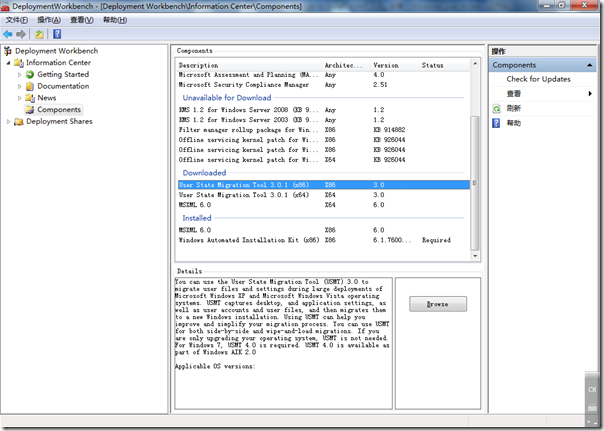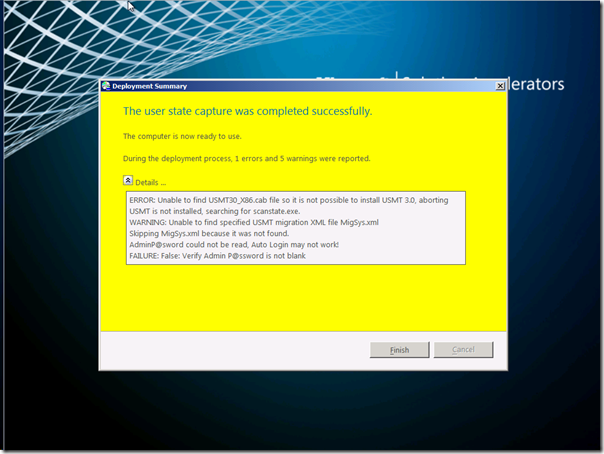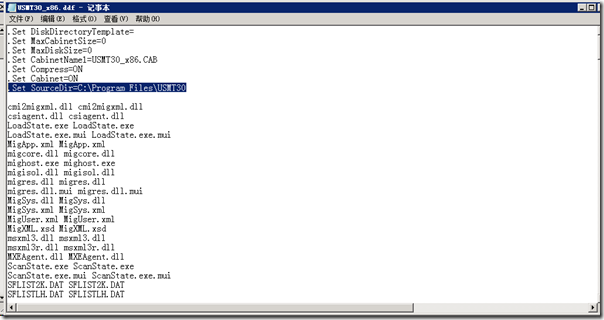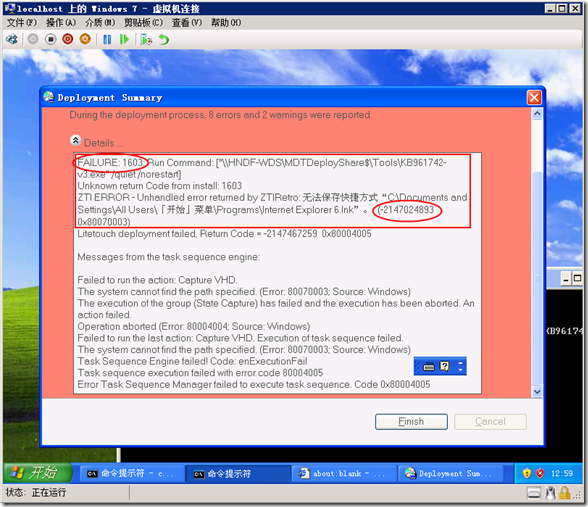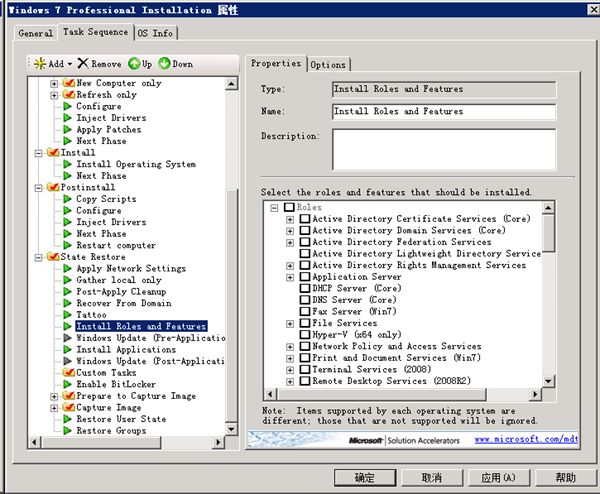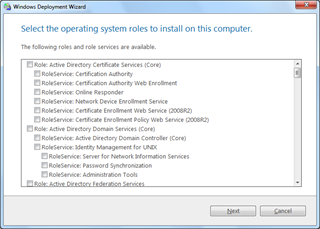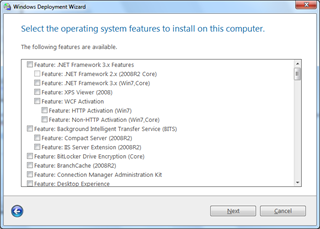[MDT] 解决 Unable to find USMT30_x86.cab file so it is not possible to install USMT 3.0... 故障
解决 Unable to find USMT30_x86.cab file so it is not possible to install USMT 3.0… 故障
在使用 MDT(Microsoft Deployment Toolkit)2010 为客户端执行部署任务时,我们需要考虑备份当前系统的用户状态及数据,特别是在迁移系统时,这一环节将显得更为重要,微软为此提供了 USMT(Windows User State Migration Tool) 工具。 它与 MDT 配合使用能为用户提供自动化的数据备份及迁移功能,大大提高了部署效率。
我们可以通过 MDT 管理器来下载 USMT 组件,默认提供的是 USMT v3.0.1。
MDT 虽然提供了 USMT 组件下载功能,但这并不代表下载后它就能够直接使用,如果你也计划在 MDT 中使用 USMT,相信也会遇到如下图所示的错误:
上图中,ERROR: Unable to find USMT30_X86.cab file so it is not possible to install USMT 3.0, Aborting USMT is not installed, searching for scanstate.exe. 便是主要的故障信息。这个问题早先查阅资料解决过,但是一直没有做备忘,为了便于今后的工作更加顺利,决定补上解决该故障问题的日志!(PS:最近搞 P2V Migration for Software Assurance Beta 这个问题又在新部署的 MDT 服务器上出现!)
要解决这个问题就要找到 USMT30_X86.cab,而这个文件其实是找不到的,必须手工创建。而 MDT 也为我们提供了创建 USMT30_X86.cab 的关键文件 - USMT30_x86.ddf,但是我们需要对其进行一下修改,因为默认路径与实际 USMT 的安装路径不符,从而会导致制作失败。为此,我们需要编辑 USMT30_X86.ddf,将其中的“.Set SourceDir=C:\Program Files\USMT30”改为实际的文件路径。
修改完毕之后将该文件拷贝到 USMT 的安装目录下,使用 makecab.exe 命令加参数“/F”来创建 USMT30_X86.cab,为此打开 cmdshell 运行如下命令:
最后将创建好的 USMT30_X86.cab 拷贝到部署点 Tools 目录下的 x86 子目录中,为了便于日后其他新建的部署点使用,也可以将该文件再拷贝到 MDT 安装目录下“Templates\Distribution\Tools\x86”子目录中。
再次进行测试,该故障消失问题得到了解决!
[MDT] P2V Migration for Software Assurance Beta 解决 Failure 1603 和 -2147024893 故障
P2V Migration for Software Assurance Beta 解决 Failure 1603 和 –2147024893 故障
最近在鼓捣 P2V Migration for Software Assurance Beta,困难重重,问题一个接着一个,归根结底还是英文水平有限导致的。目前已经暂时停手,等待更多的资料出现再继续。今天主要来说说 P2V Migration for Software Assurance Beta 常见的一个故障问题,即 Failure:1603 和 –2147024893 故障问题。如下图所示:
当我们执行一个“Standard Client Task Sequence with P2V Migration”任务时,便会出现如上图的故障。通过故障代码也并未找到什么线索,所以开始进行排错。首先手动执行 KB961742-v3.exe 的安装,发现了问题!提示语言版本不同无法安装,这才恍然大悟,看来 P2V Migration for Software Assurance Beta 目前还主要针对英语版本,所以默认下载的补丁也是英文的。之后,重新下载简体中文版的 KB961742-v3.exe 进行覆盖即可。
而下面的“-2147024893”故障应该也跟语言版本有关,注意观察“Internet Explorer 6.lnk”的路径,其中“Programs”在中文环境下的名称应为“程序”,所以要解决这个问题就必须修改其脚本文件。为此,我们需要编辑“ZTIRetro.wsf”文件,找到“With oShell.CreateShortcut(oShell.SpecialFolders("AllUsersStartMenu")”这段,将后面的“Programs”修改为“程序”即可。
至此,FAILURE:1603 和 –2147024893 故障排除!
[MDT] 使用 MDT 向导窗体手工选择要安装的角色和功能
使用 MDT 向导窗体手工选择要安装的角色和功能

我们在使用 MDT 部署 Windows 7 或 Windows Server 2008 R2 时可以在任务序列的 State Restore 阶段中添加“Install Roles and Features”任务来为系统安装角色和功能。
但是我们可能遇到一种情况,即用户端希望手工分开选择要安装的角色和功能,那么利用前面所讲的任务即无法实现。现在 The Deployment Guys 为我们提供了一个解决方案 – MDT Deployment Wizard Panes for Installing OS Roles and Features,对现有的 MDT 稍加修改即可实现这一需求。
首先下载 Roles_Features.zip,除了 readme.txt 以外的文件都复制到已经创建的 MDT 部署节点下的 Scripts 目录中,压缩包中包含了我已经修改好的 DeployWiz_Definition_ENU.xml 文件,如果之前你对该文件进行过修改,建议参考 Readme.txt 进行修改。如果打算在日后创建的新部署点上使用该功能,建议将提供的脚本文件拷贝到 MDT 安装目录下 Template 目录中对应的 Scripts 目录中,具体路径不再复述。上述操作完毕后,我们可以运行一个部署测试,在向导过程中会提示我们选择要安装的角色和功能。
如果要在安装过程中略过角色或功能的安装,只需要在 CustomSettings.ini 添加 SkipOSRoles 或 SkipOSFeatures 参数即可。此外,我们也可以直接调用角色和功能安装脚本来进行独立的测试,只需运行“cscript roles_features.wsf”,注意要执行此步骤请务必将 Roles_Features_Definition_ENU.xml 文件也拷贝到 Scripts 目录中,否则会提示错误。
最后,再给大家一个友情提示,在实际测试中,发现该脚本无法识别要部署的目标操作系统版本,也就是说如果你选择要部署的操作系统是 Windows XP,但是在安装向导过程中还是会出现这个角色和功能安装的任务。